I vores tid med høje teknologier er det ikke længere muligt at overraske nogen med Internettet. Hvis Internettet for nogle 5-10 år siden var en luksus, er det nu en simpel rutine, såsom en mobiltelefon. Før eller senere, når man arbejder på Internettet, står brugeren over for vira og trojanske heste. En computervirus er et specielt skrevet lille program, der kan "tilskrive" sig selv andre programmer (dvs. "inficere" dem) samt udføre forskellige uønskede handlinger på computeren. For at modstå vira skrives antivirusprogrammer, en af de mest udbredte og pålidelige er Kaspersky Anti-Virus. Mange brugere af dette program har spørgsmål om aktivering af applikationen.

Nødvendig
- - Kaspersky Anti-Virus (enhver version)
- - aktiveringsnøgle (i henhold til versionen af Kaspersky)
Instruktioner
Trin 1
Processen med at aktivere Kaspersky Anti-Virus-applikationen er ret let. Her vil vi beskrive aktiveringen af kaspersky internetsikkerhed 8, men aktiveringsalgoritmen for andre versioner af Kaspersky er den samme. Start først Kaspersky Anti-Virus-applikationen. Applikationsvinduet vises. Den venstre kolonne indeholder fire hovedmenuer. Disse er beskyttelse, verifikation, opdatering og licens.

Trin 2
Vi vælger varelicensen. Vi ser tre vandrette kolonner: køb en licens, aktiver applikationen, læs licensaftalen. Vi klikker for at aktivere applikationen. Vi står over for tre muligheder: aktivere online, aktivere prøveversionen, aktivere med en nøgle.
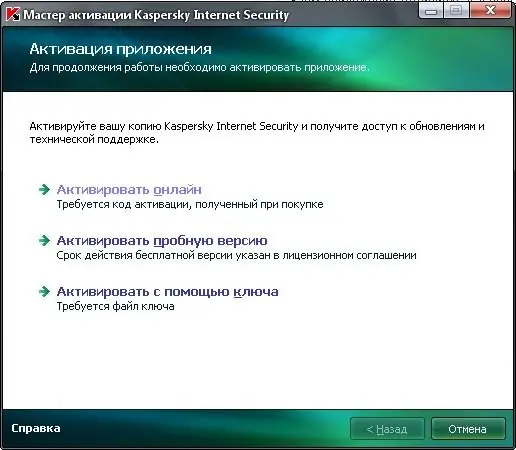
Trin 3
Vi trykker for at aktivere med tasten. Dernæst gennemgår vi og vælger placeringen af nøglefilen på computeren. Vi ser straks aktiveringsdatoen og udløbsdatoen for nøglen. Vi trykker på aktiver i nederste venstre hjørne af vinduet og beundrer indskriften "nøglen er aktiveret med succes".







